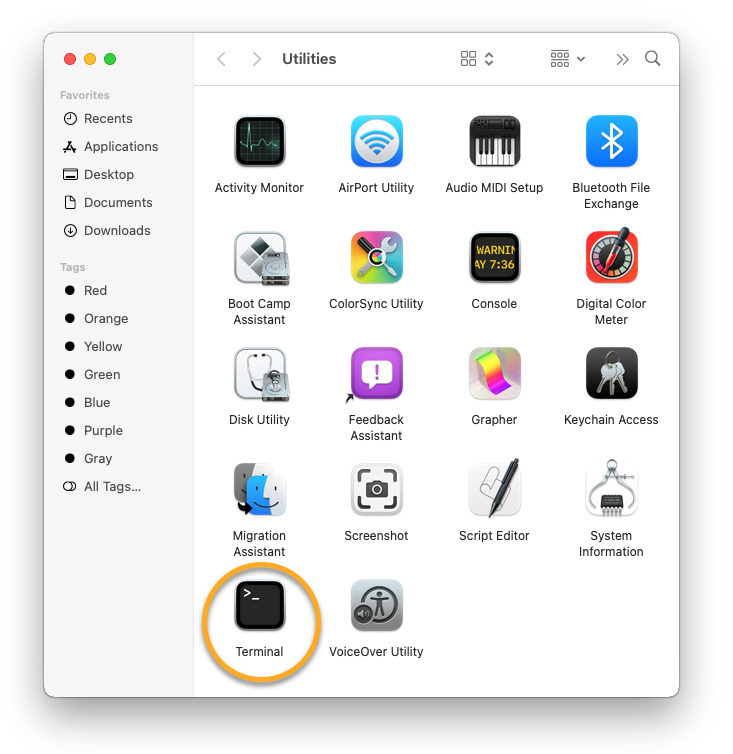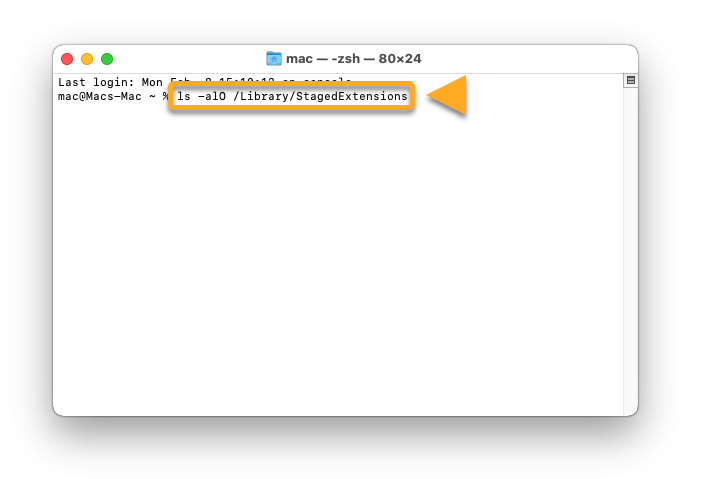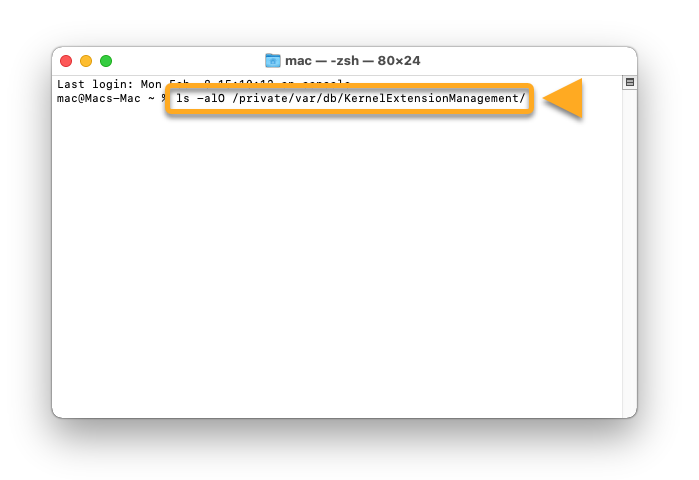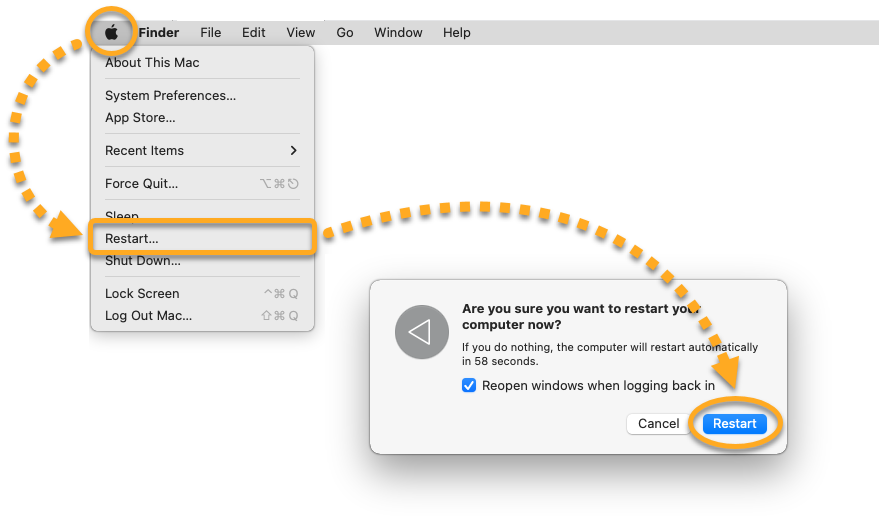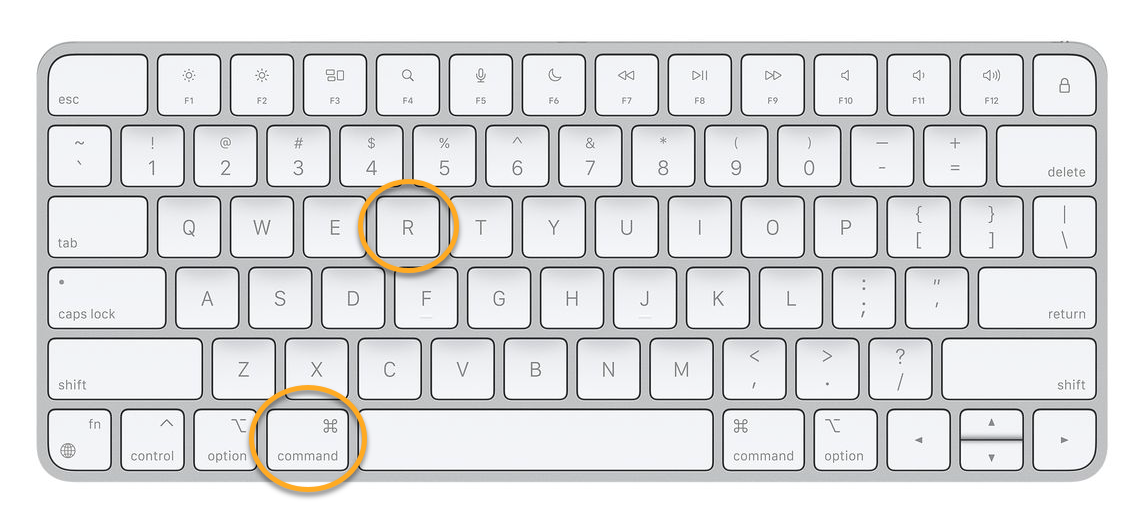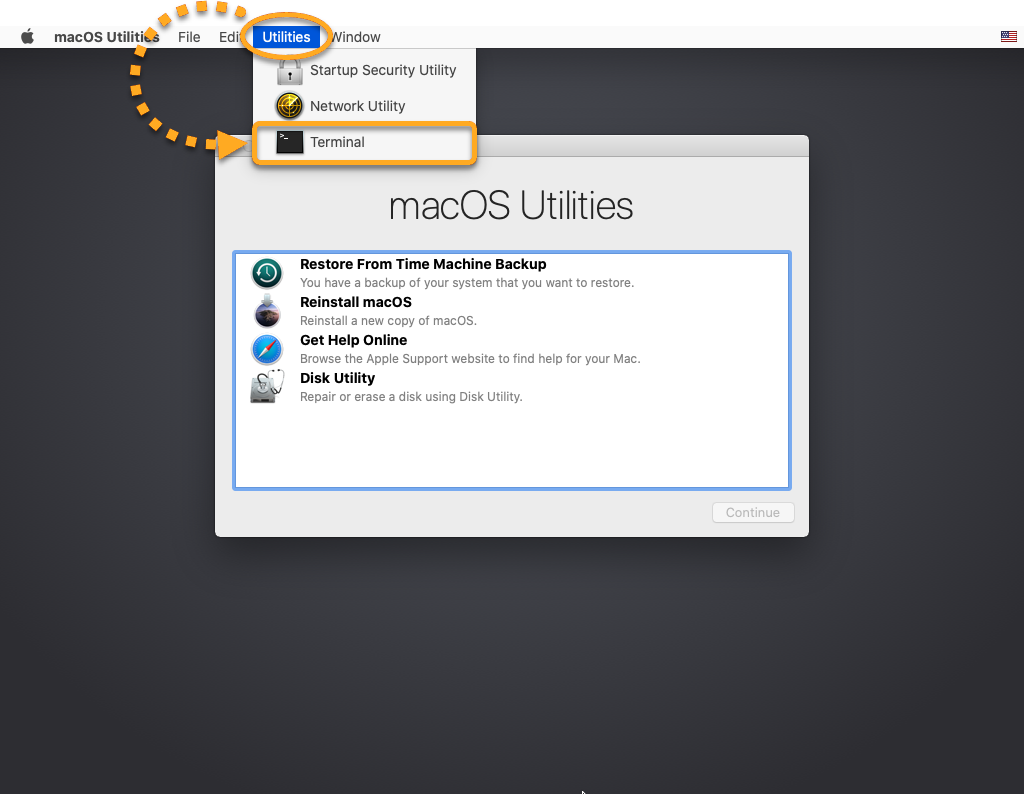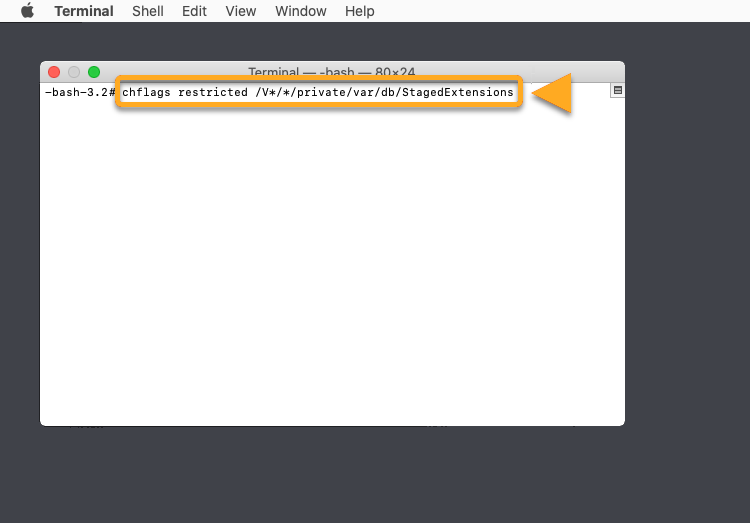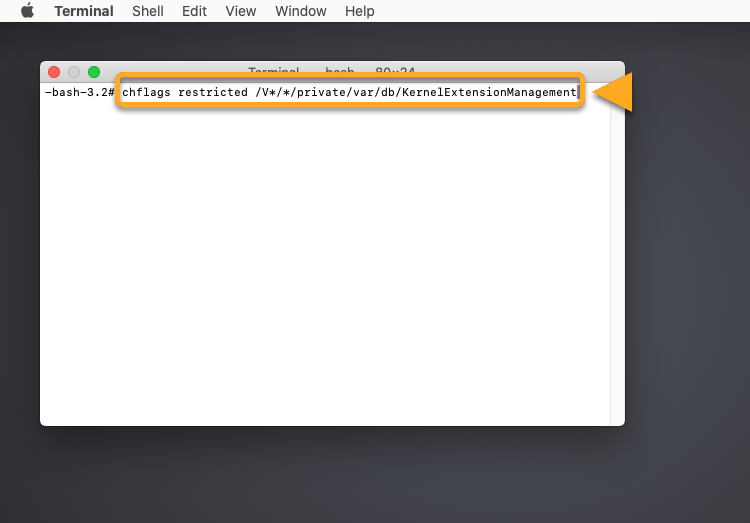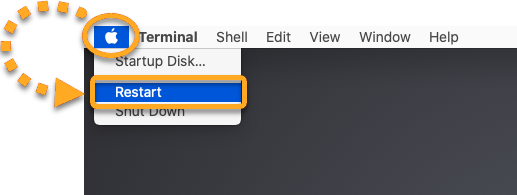In sommige gevallen verhindert een probleem met macOS het inschakelen van de benodigde machtigingen. Dat kan voornamelijk gebeuren in macOS 10.13 (High Sierra) en macOS 10.14 (Mojave). Probeer een van onderstaande oplossingen als u de machtigingen zoals beschreven in het artikel Alle machtigingen voor AVG AntiVirus toestaan in macOS niet kunt verlenen:
macOS bijwerken
Het probleem kan worden opgelost door uw macOS-versie bij te werken. Lees het volgende Apple Support-artikel voor instructies:
macOS opnieuw installeren
Lees het volgende Apple Support-artikel voor instructies voor het opnieuw installeren van macOS:
Handmatig herstellen (voor gevorderde gebruikers)
Lukt het niet om macOS bij te werken of opnieuw te installeren, probeer het probleem dan handmatig op te lossen aan de hand van onderstaande instructies.
Op basis van het artikel op White Hat Mac raden we u aan eerst vast te stellen welke map is getroffen door het probleem voordat u de toegangsrechten repareert.
De getroffen map opsporen
- Klik in de menubalk van Apple op Ga ▸ Hulpprogramma's.
- Dubbelklik op Terminal in het venster Hulpprogramma’s.
- In het venster Terminal typt u:
ls -alO /Library/StagedExtensions
Controleer of u de opdracht correct hebt ingevoerd en druk op Enter.
- Zoek in de uitvoer naar de volgende code:
drwxr-xr-x@ 4 root wheel restricted
Als u alleen drwxr-xr-x@ 4 root wheel ziet zonder de tekst restricted, is de map Staged Extensions getroffen en kunt u proberen de toegangsrechten te herstellen voor deze map.
Als u dat bestand of die map niet ziet, ga dan door met onderstaande stappen om de map Kernel Extension Management te controleren. - In het venster Terminal typt u:
ls -alO /private/var/db/KernelExtensionManagement/
Controleer of u de opdracht correct hebt ingevoerd en druk op Enter.
- Zoek in de uitvoer naar de volgende code:
drwxr-xr-x@ 4 root wheel restricted
Als u alleen drwxr-xr-x@ 4 root wheel ziet zonder de tekst restricted, is de map Kernel Extension Management getroffen en kunt u proberen de toegangsrechten te repareren voor deze map.
Toegangsrechten herstellen
- Klik in de menubalk van Apple op het Apple-symbool, selecteer Herstart... en klik ter bevestiging op Herstart.
- Houd daarbij de toetsen
⌘ CommandenRallebei ingedrukt totdat u het Apple-logo ziet.
- Wanneer het venster Hulpprogramma's van macOS verschijnt, klikt u in de menubalk van Apple op Hulpprogramma's en selecteert u Terminal.
- Typ in het venster Terminal de code hieronder voor de map waaraan het label restricted ontbrak:
- Staged Extensions:
chflags restricted /V*/*/private/var/db/StagedExtensions
- Kernel Extension Management:
chflags restricted /V*/*/private/var/db/KernelExtensionManagement
- Staged Extensions:
- Klik op in de menubalk van Apple op het Apple-symbool en selecteer Herstart.
U moet nu alle machtigingen kunnen verlenen zoals beschreven in het artikel Alle machtigingen voor AVG AntiVirus toestaan in macOS. Als u problemen blijft ondervinden, neemt u contact op met de ondersteuning van AVG.
- AVG Internet Security 20.x voor Mac
- AVG AntiVirus 20.x voor Mac
- Apple macOS 12.x (Monterey)
- Apple macOS 11.x (Big Sur)
- Apple macOS 10.15.x (Catalina)
- Apple macOS 10.14.x (Mojave)
- Apple macOS 10.13.x (High Sierra)